win10如何改变电脑任务栏位置 win10如何调整任务栏
更新时间:2024-01-22 15:01:27作者:zheng
我们可以将win10电脑的任务栏移动到其他顺手的地方,但有些用户不知道该如何设置,今天小编给大家带来win10如何改变电脑任务栏位置,有遇到这个问题的朋友,跟着小编一起来操作吧。
具体方法:
1.正常进入系统,右击任务栏空白处,弹出快捷菜单。在弹出的快捷菜单中选择“任务栏设置”项。
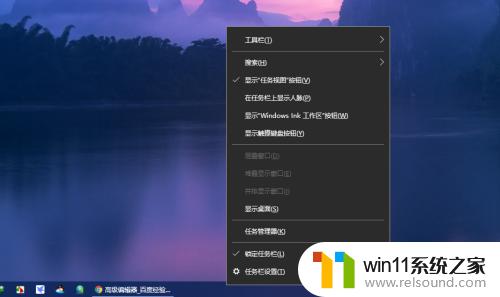
2.打开“驾娃肤任务栏”设置窗口,在该窗口中,找到“任务栏在屏幕上的位置”项。
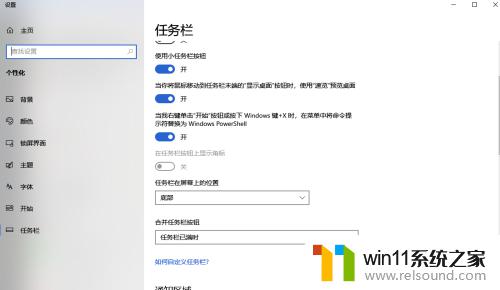
3.单击“任务栏在屏幕上的裁缝位置”处,会弹出“酱戴靠左”、“顶部”、“靠右”、“底部”四个选项供我们选择。
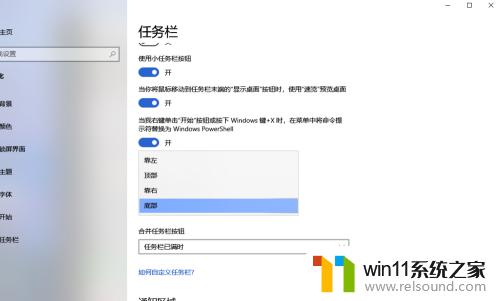
4.选择“顶部”,这时任务栏就会在屏幕上方显示。同样你若想让任务栏在左就选左部。
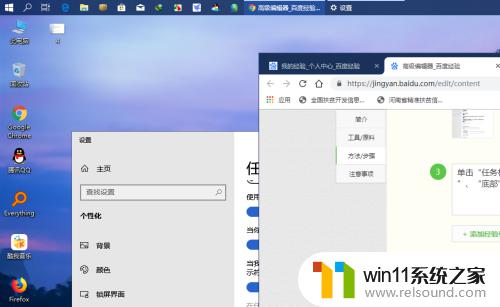
以上就是win10如何改变电脑任务栏位置的全部内容,有遇到这种情况的用户可以按照小编的方法来进行解决,希望能够帮助到大家。
win10如何改变电脑任务栏位置 win10如何调整任务栏相关教程
- win10怎么把电脑恢复出厂设置 如何将win10电脑恢复出厂设置
- 做好的win10系统怎么改uefi启动 win10系统如何更改为uefi启动
- win10怎么设置系统不更新 win10如何设置不更新
- win10系统如何设置锁屏壁纸 win10锁屏壁纸设置桌面壁纸方法
- win10隐藏文件显示怎么设置 win10隐藏文件夹如何显示出来
- win10鼠标与实际位置偏移怎么办 win10鼠标和实际位置不一样修复方法
- 高配置电脑用win7还是win10
- win10登陆微软账户的方法 win10如何登陆微软账户
- 苹果笔记本怎么卸载win10系统 如何把苹果笔记本的win10卸掉
- win10关闭启动项的方法 win10如何关闭启动项
- win10不安全连接怎么设置为安全
- win10怎么以兼容模式运行程序
- win10没有wlan连接选项
- 怎么检查win10是不是企业版
- win10怎么才能将浏览过的记录不自动保存
- win10无法打开gpedit.msc
win10系统教程推荐